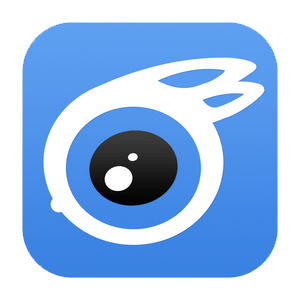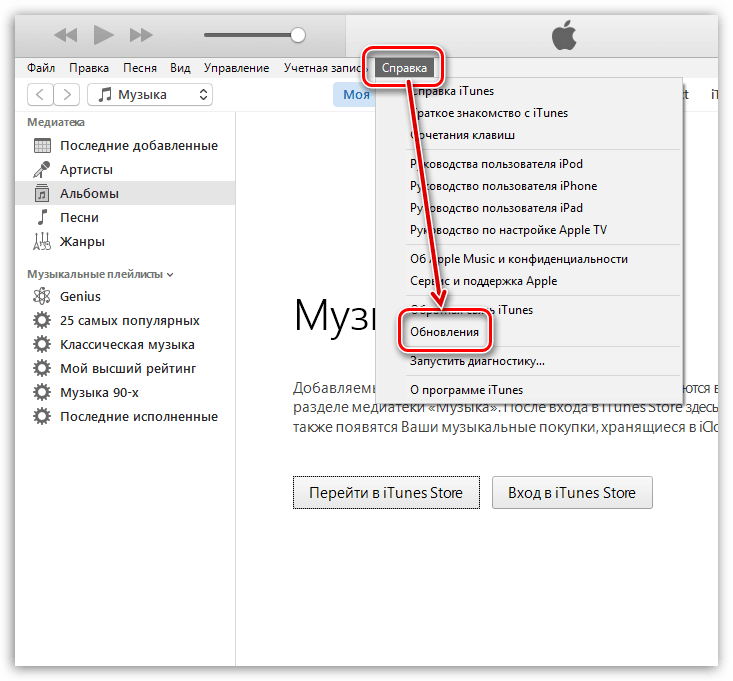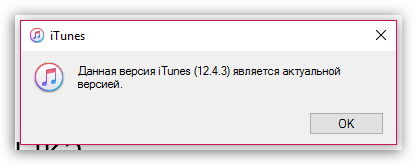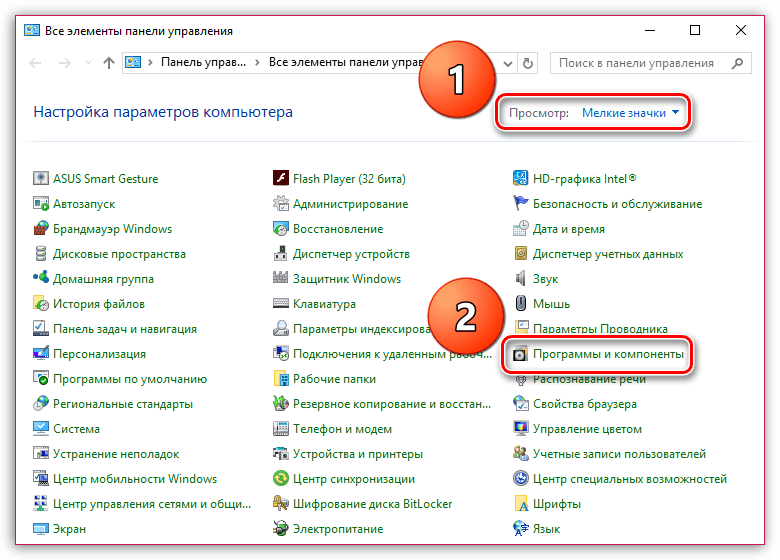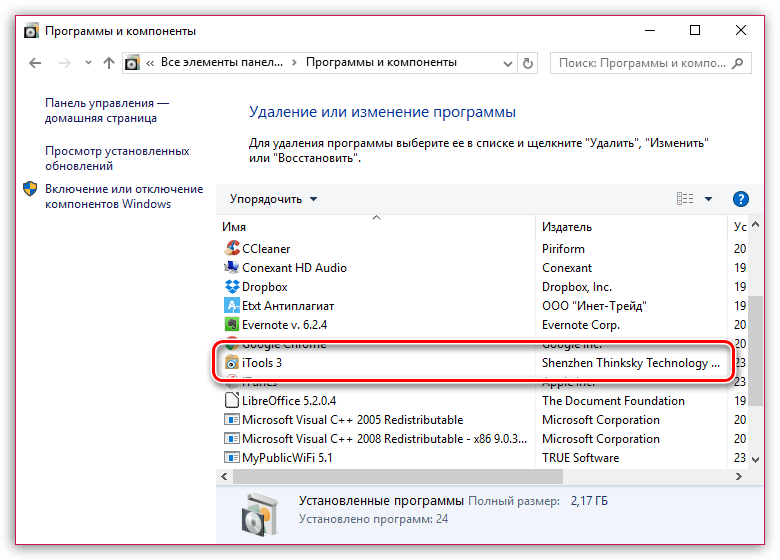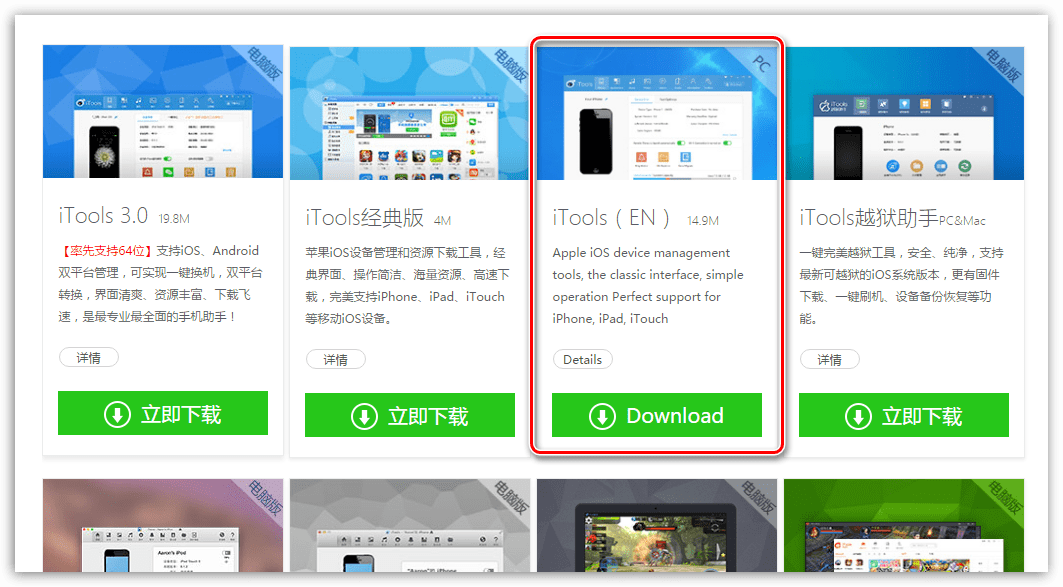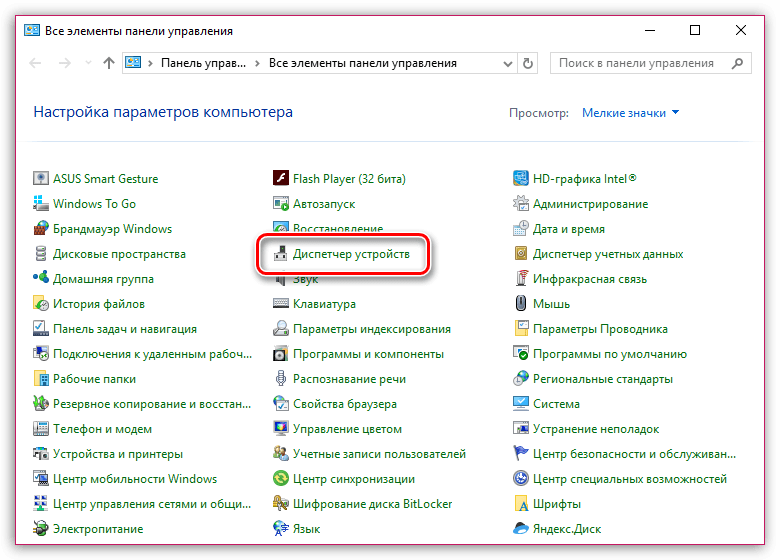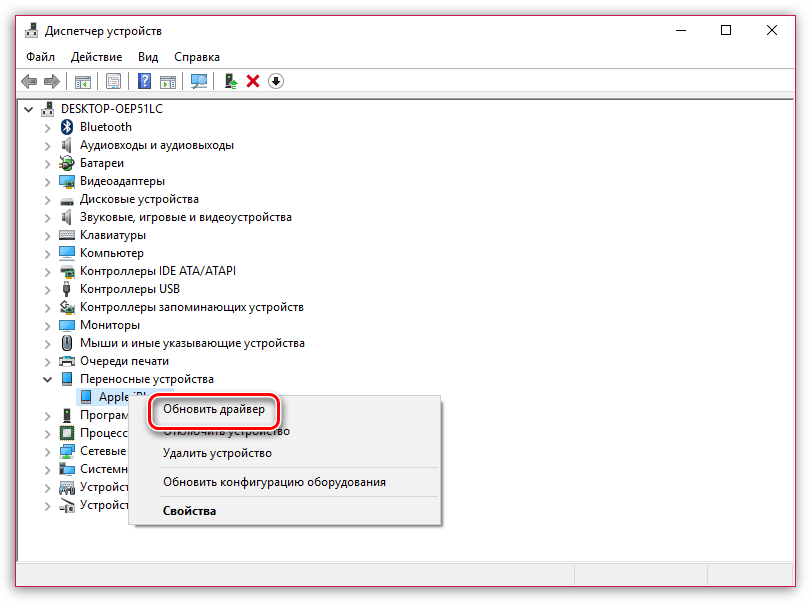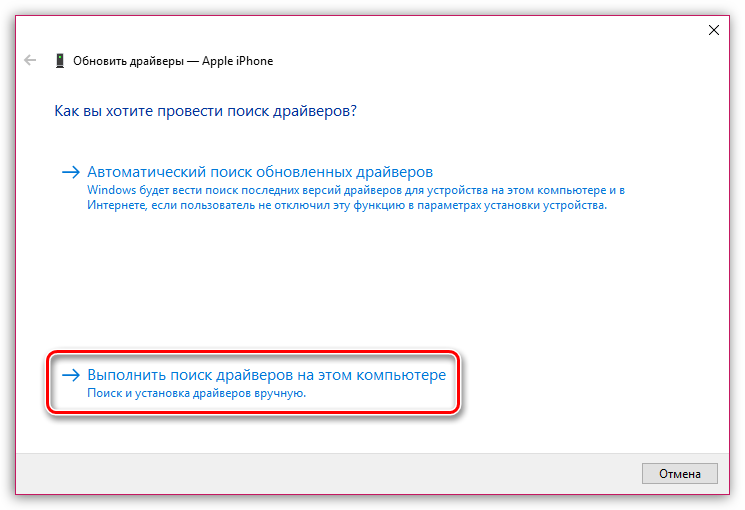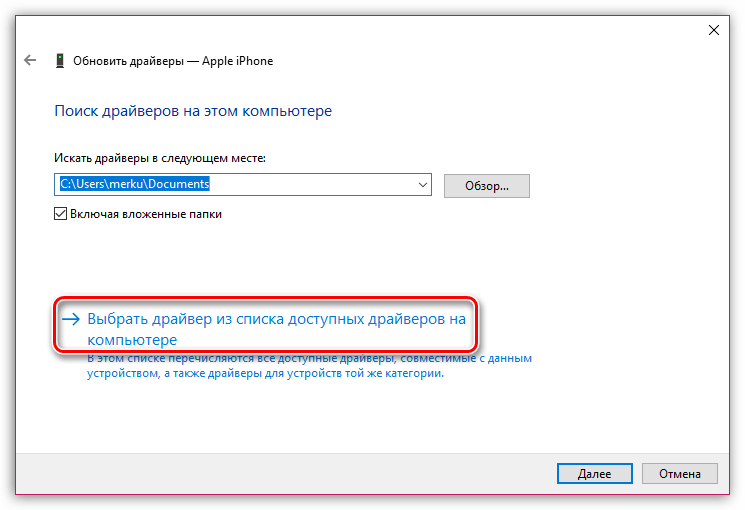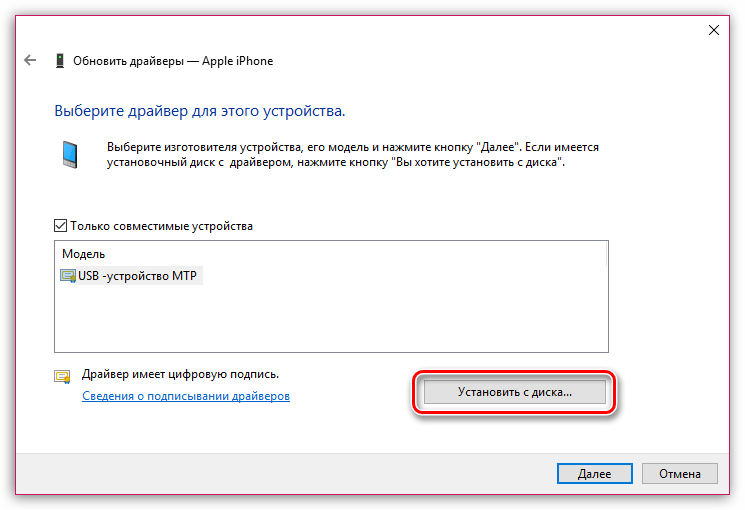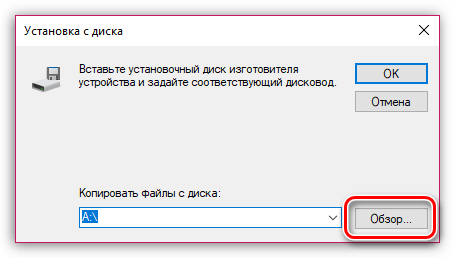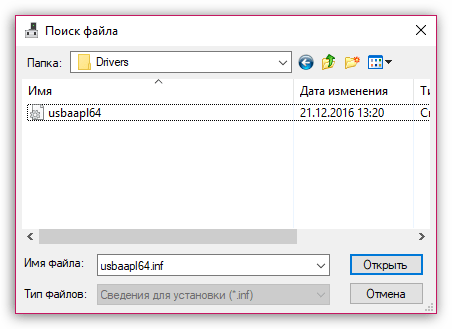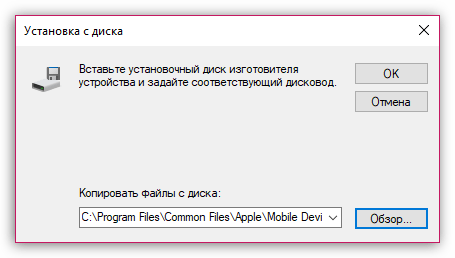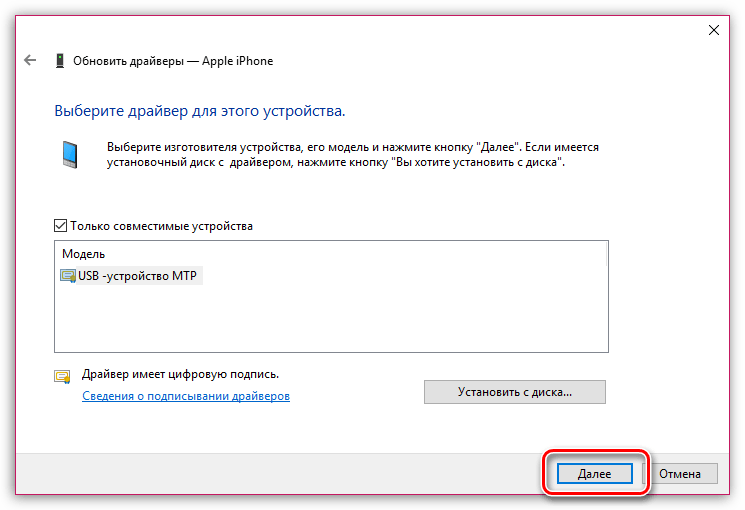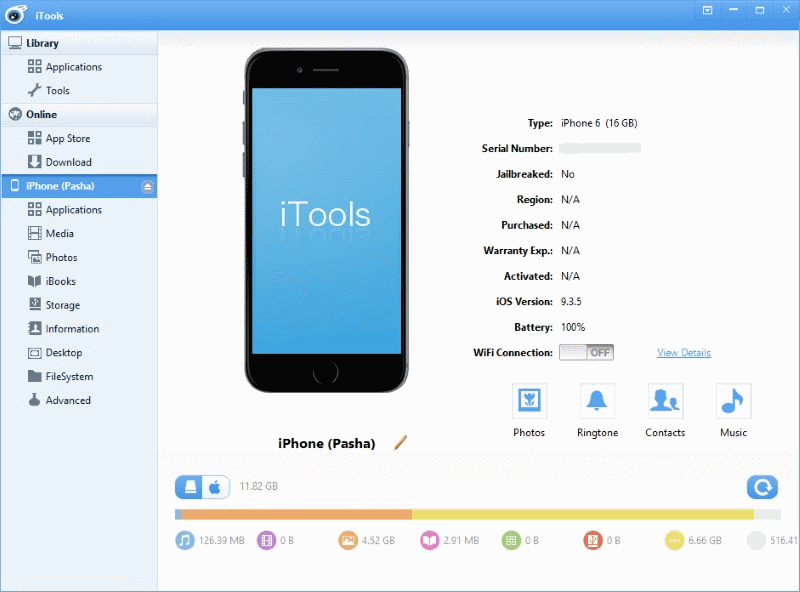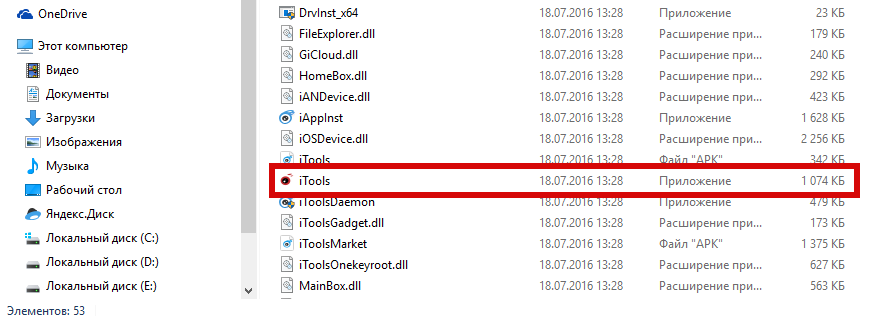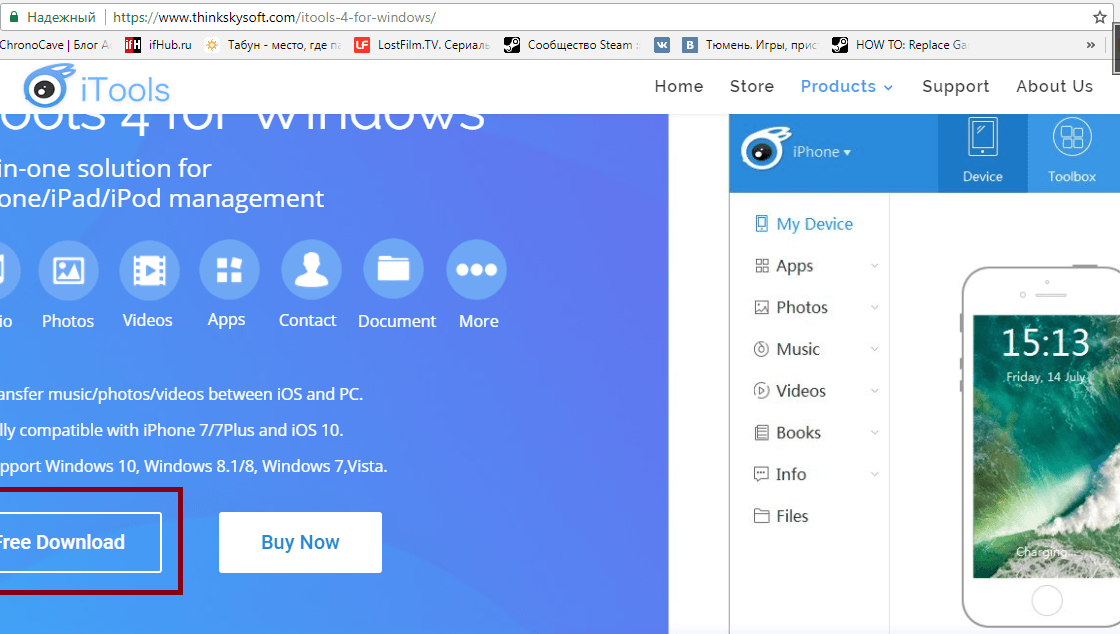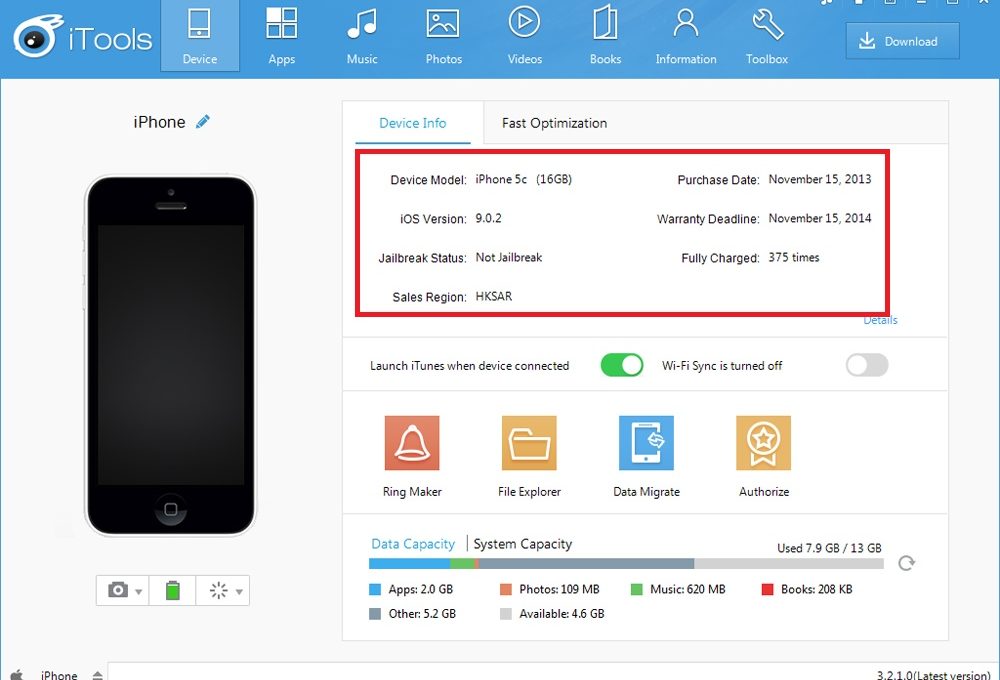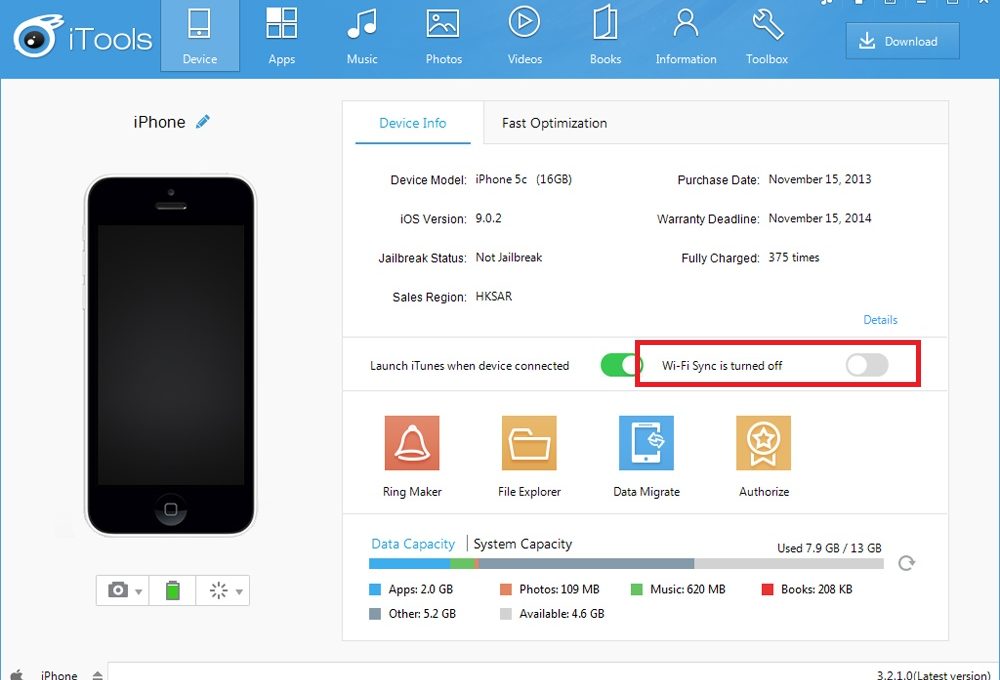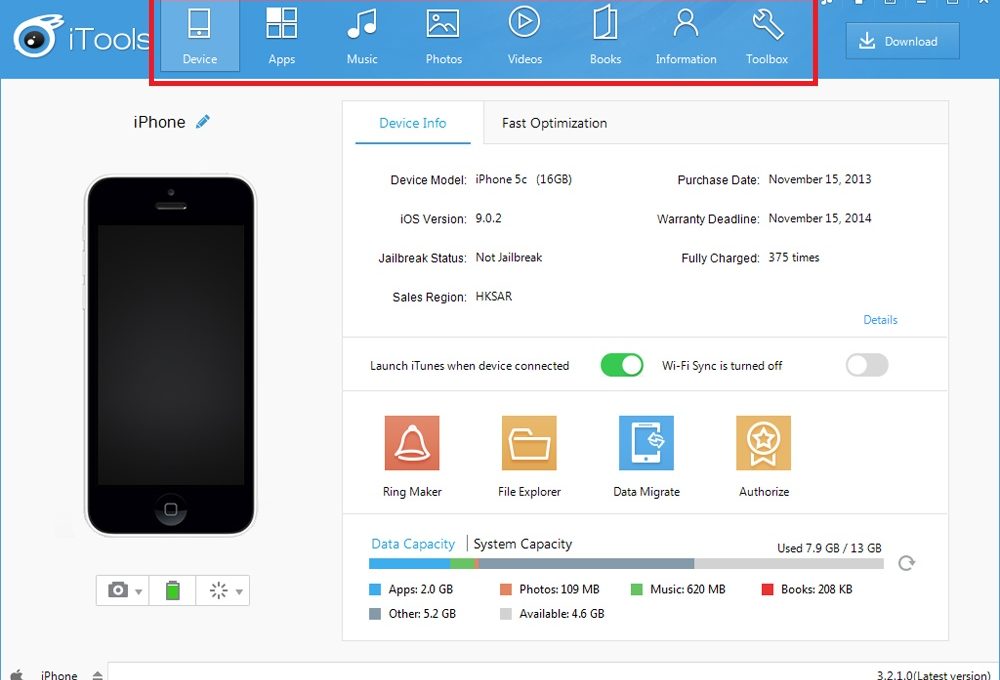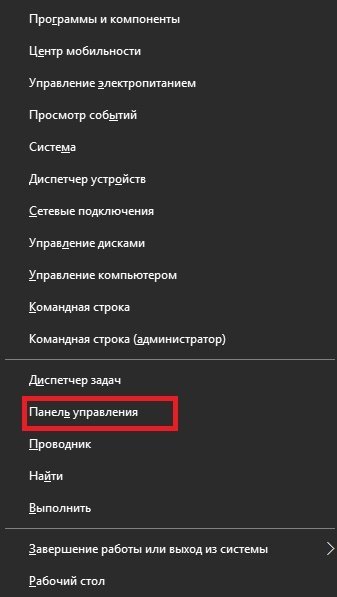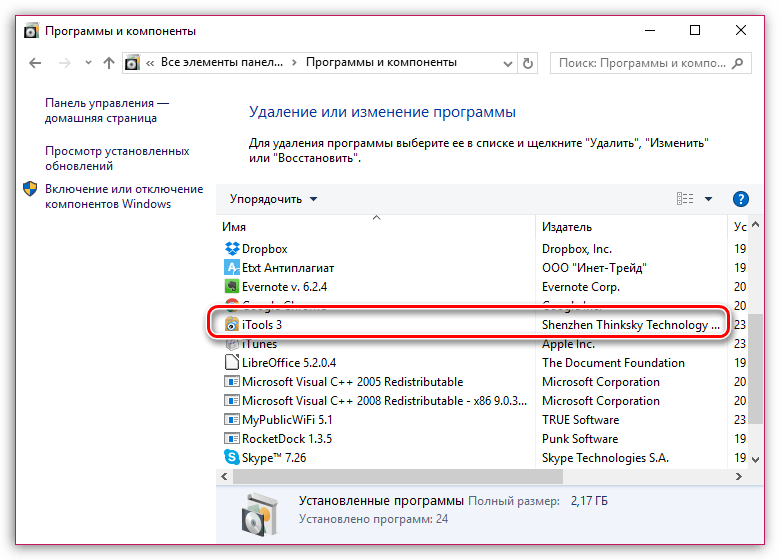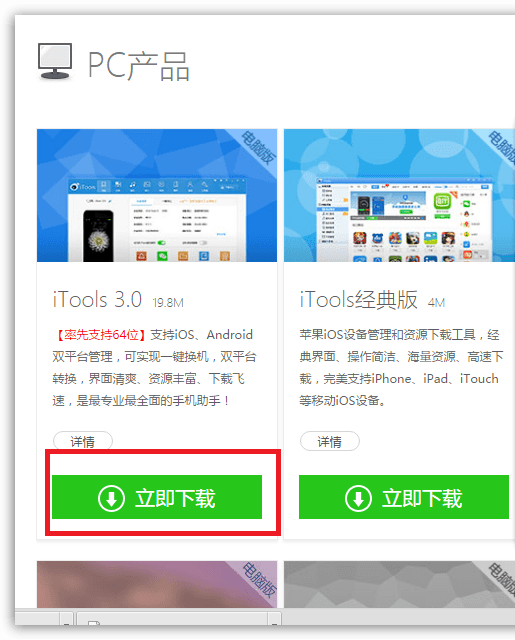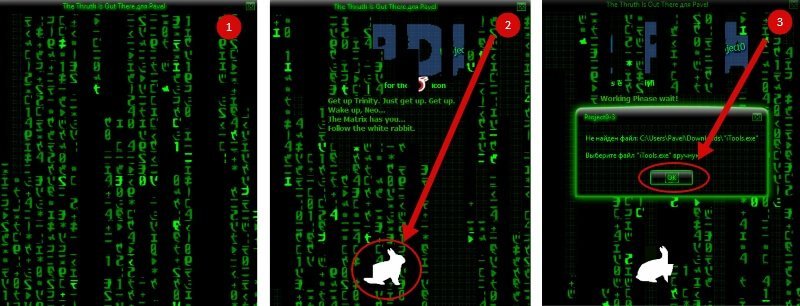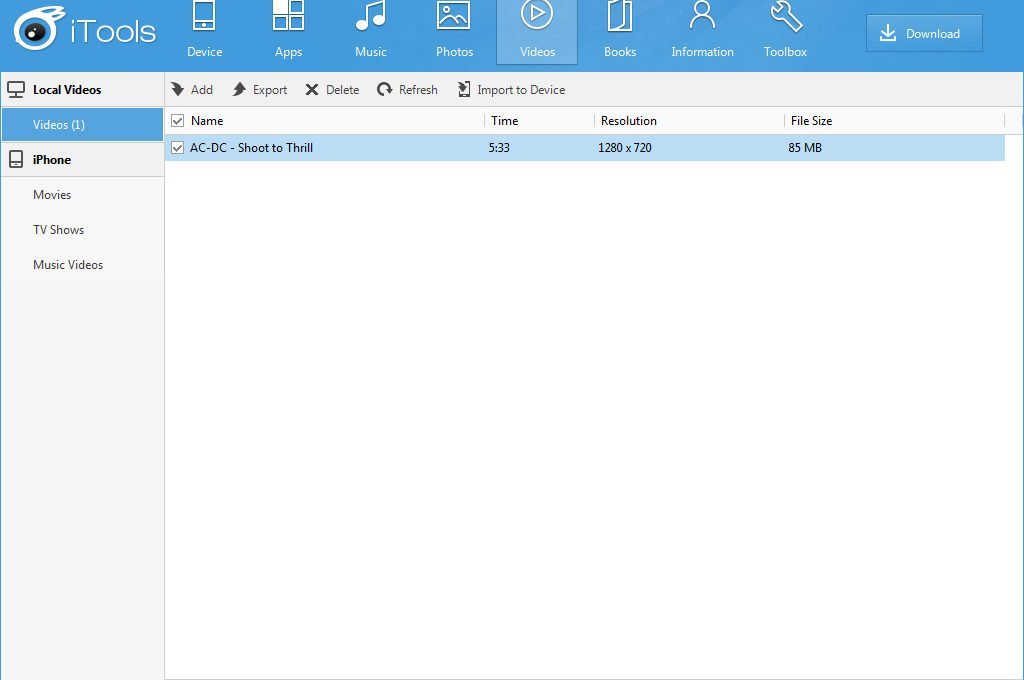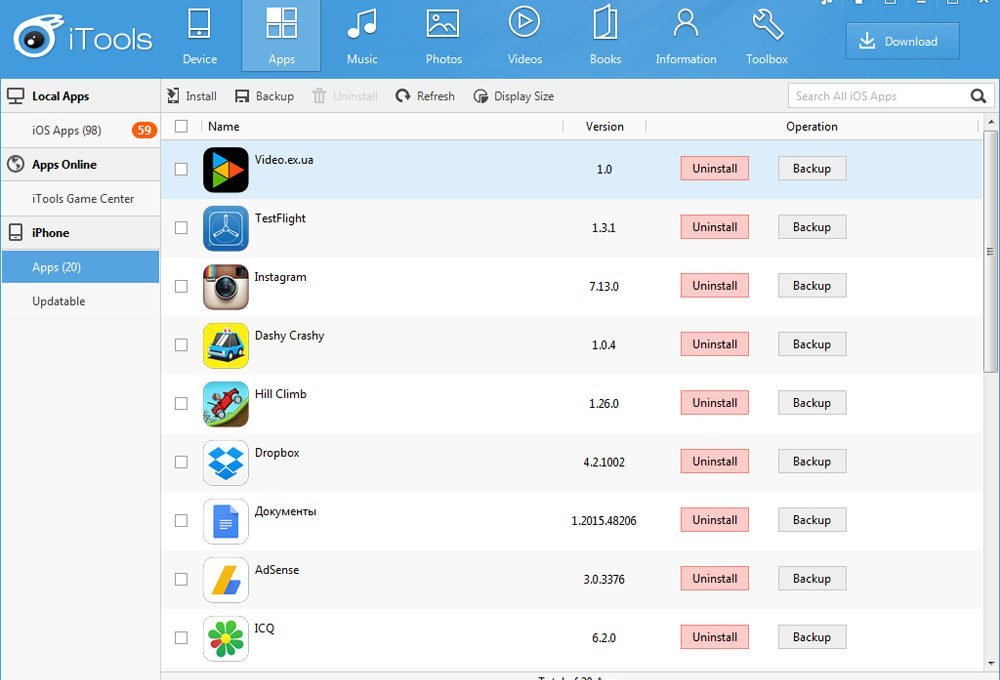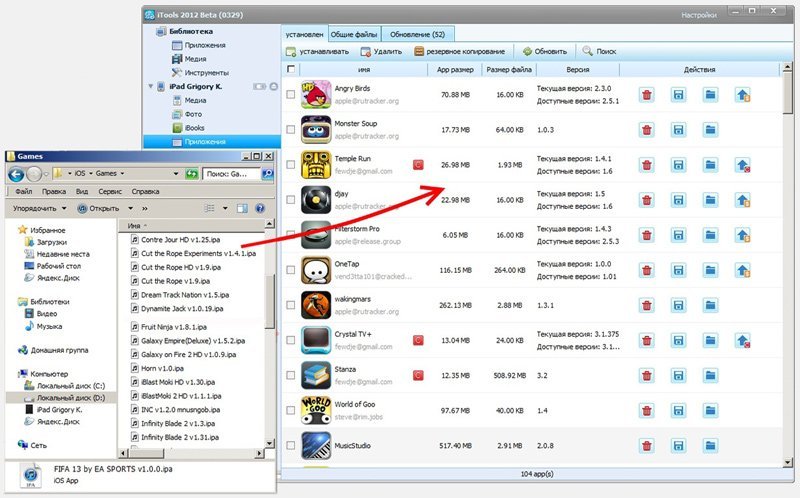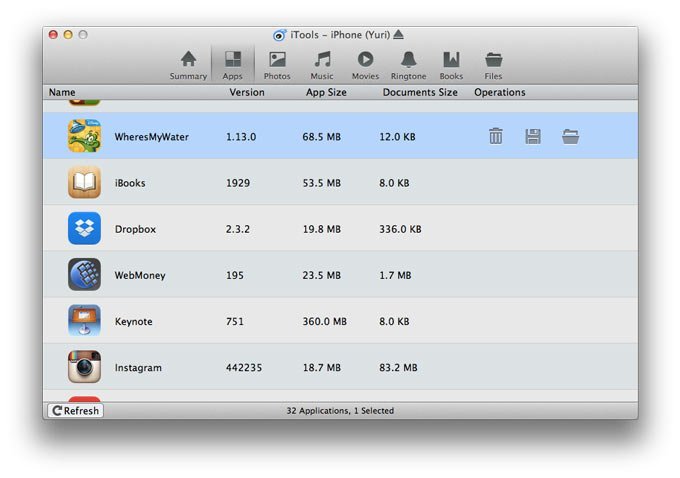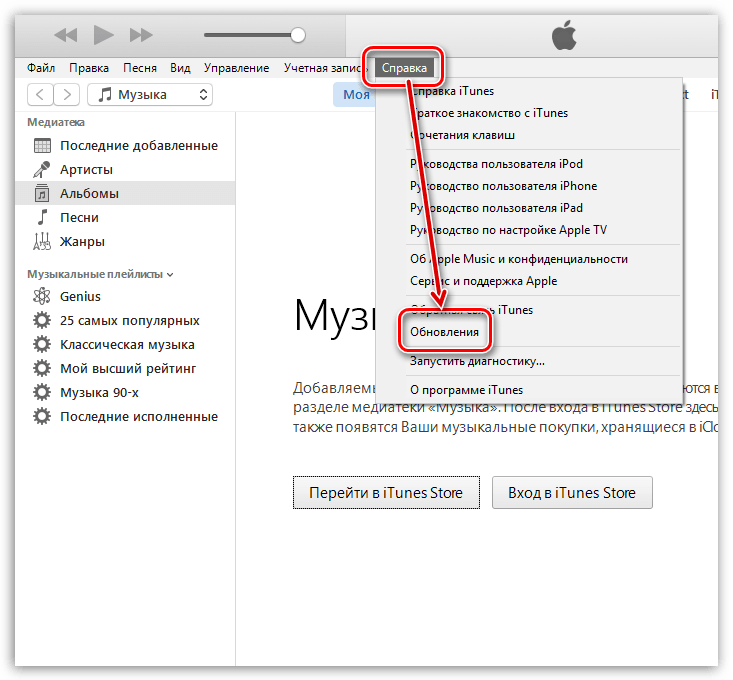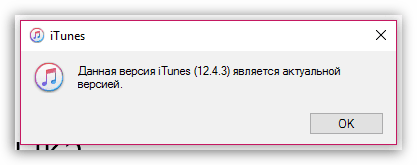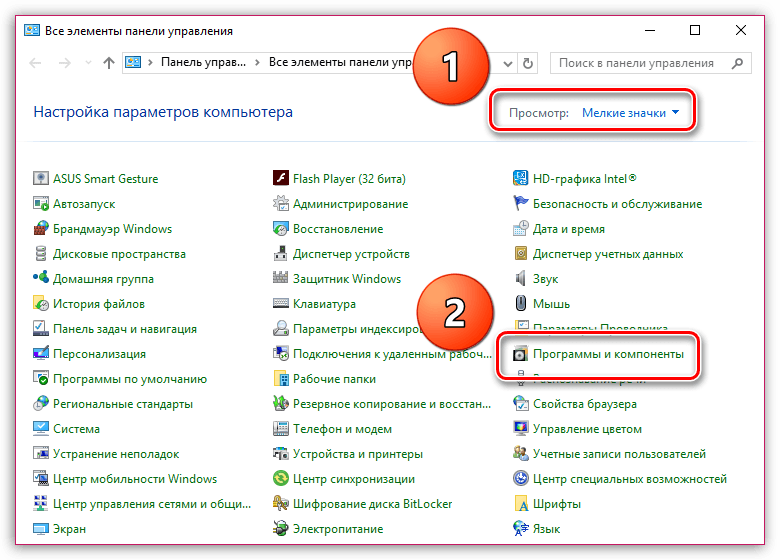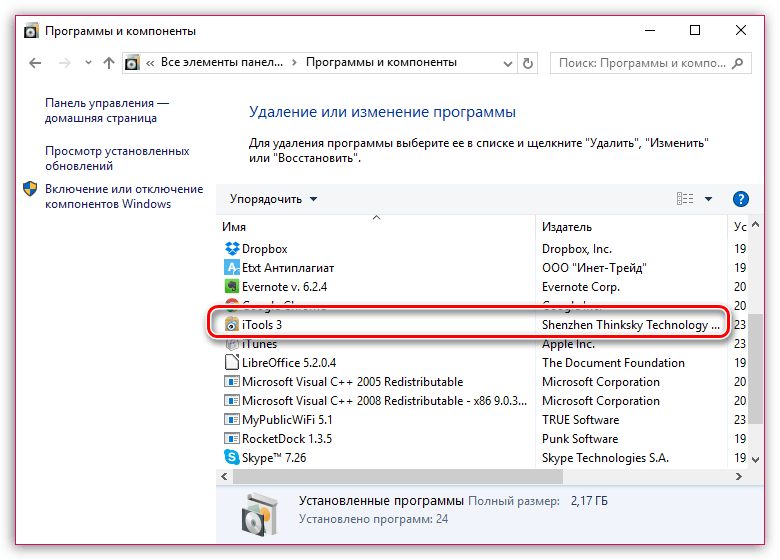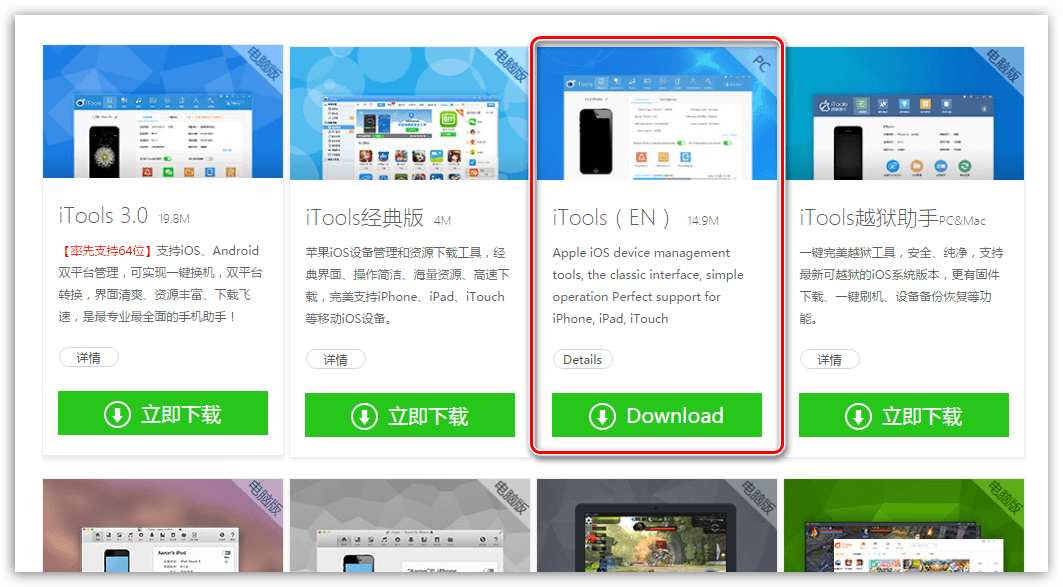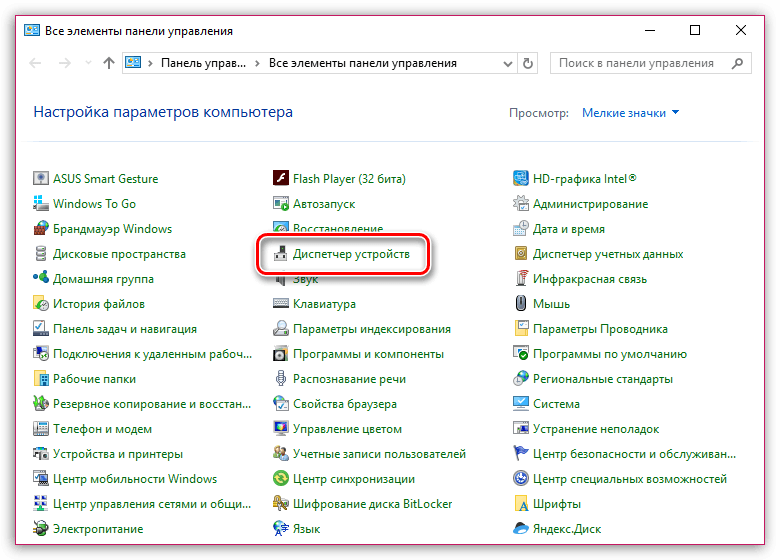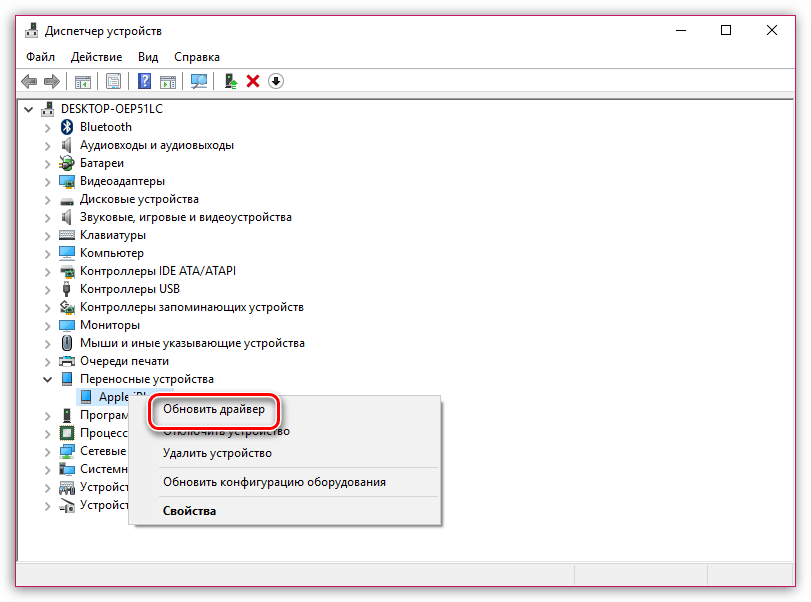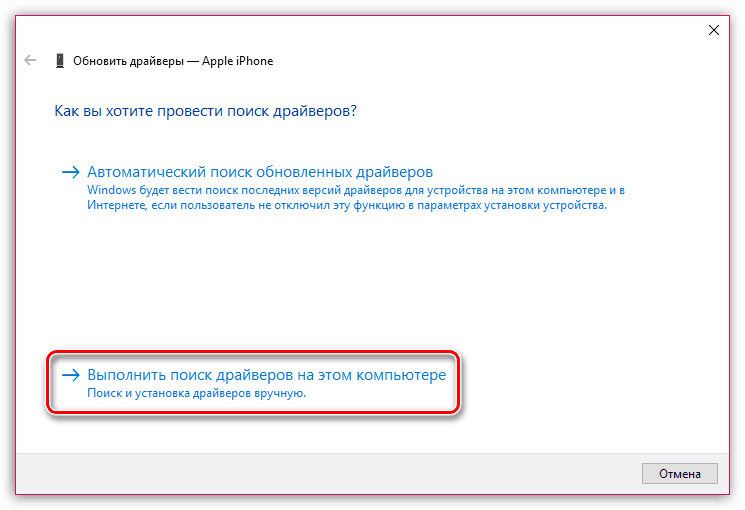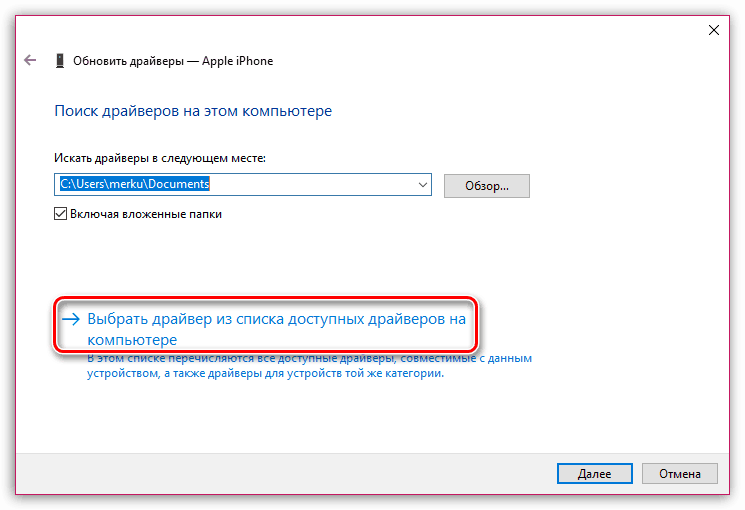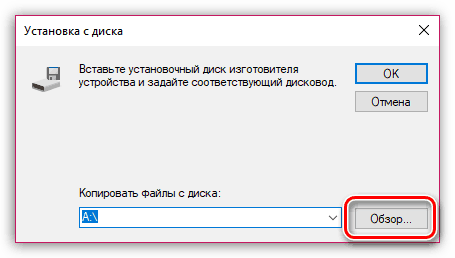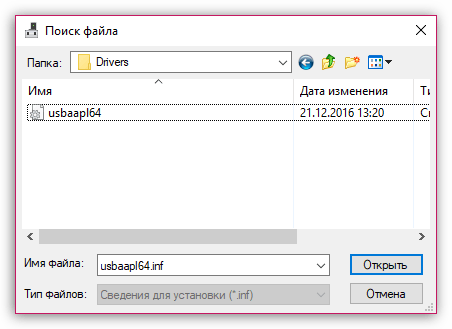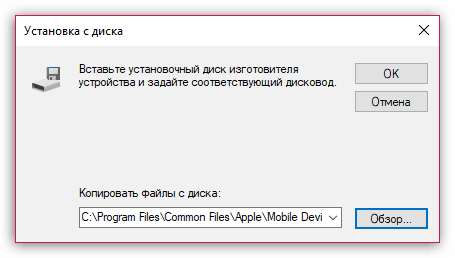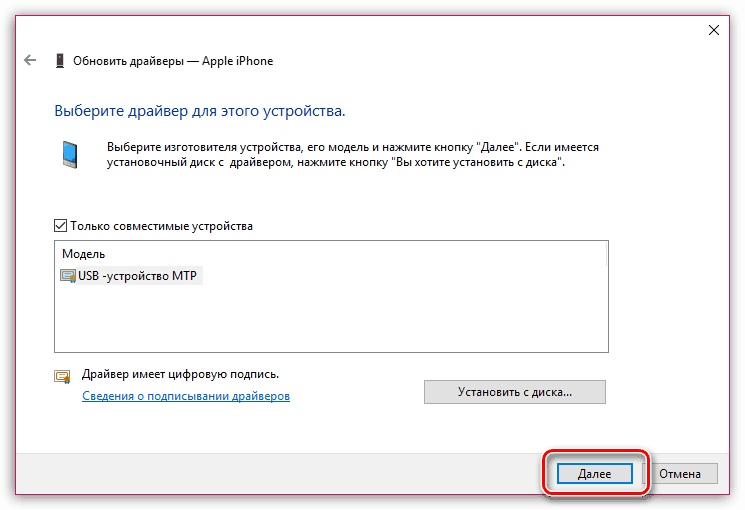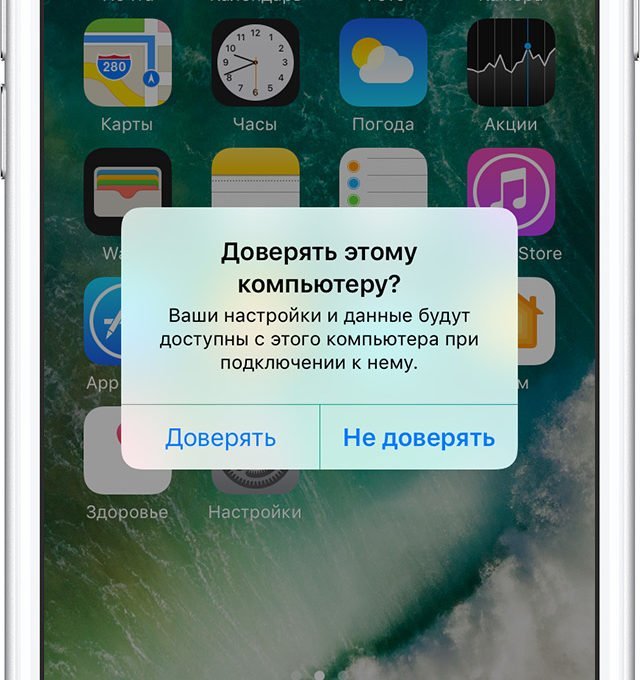Гибкой альтернативой iTunes является приложение Айтулс. Чтобы не выполнять длительного процесса, связанного с синхронизацией iOS-устройства и ПК, нужно знать, как установить iTools.
Оглавление:
- Решаем проблему: Установка Айтулс на ПК с Виндовс
- Правильный способ:Установка с официального сайта
- Вам будет интересно:
Решаем проблему: Установка Айтулс на ПК с Виндовс
Программа позволяет просто и быстро осуществлять запись информации на Apple-устройство.
Благодаря софту процесс похож на загрузку данных, как на обычную флешку. Тем более программный продукт из Китая без труда запускается на ПК.
Важно! На компьютере обязан присутствовать iTunes, потому что Айтулс функционируют на базе этого ПО.
Правильный способ:Установка с официального сайта
Загрузку программы бесплатно можно осуществить с официального ресурса разработчика. Этот метод позволяет получить безвирусный софт. Им может воспользоваться любой пользователь. Выполняется процесс в следующей последовательности:
- Открывается ресурс https://www.thinkskysoft.com.
- Выбирается вкладка Products.
Примечание! Перейти к нужной версии программного продукта также можно без особого затруднения после нажатия кнопки Learn Моre.
- В выпадающем окне кликается строчка с ОС Windows.
- На новой странице рекомендуется познакомиться с информацией и нажать кнопку «Free download».
- Указывается в появившемся окне путь, по которому сохраняется инсталляционный файл софта на русском.
- Кликается клавиша «Сохранить».
- Завершив вышеописанные манипуляции, останется запустить программный продукт на ПК дважды нажать на установочный файл, чтобы активировать установку софта.
- Операционная система спросит пользователя, можно ли разрешить приложению вносить изменения на компьютере. В появившемся окне необходимо выполнить клик по кнопке «Да». Здесь же будет указан издатель ПО и источник, которым является жесткий диск ПК.
- Затем произойдет запуск установочного процесса, длящиеся всего лишь несколько секунд. В результате появится приветствие инсталляционного мастера iTools. В этом окне нажимается «Далее».
- На следующем этапе отобразится лицензионное соглашение. Его нужно принять, кликнув по соответствующей клавише.
- Далее, потребуется обозначить папку, где будет происходить установка программного продукта. Здесь же отобразится свободный объем, который нужен для процесса, а также доступное место на диске.
- Осуществляется клик по клавише «Установить».
- В завершение процесса отобразится окно мастера программы. Здесь можно убрать или оставить галочку, позволяющую запустить Айтулс, а потом кликается клавиша «Готово».
В конце на мониторе компьютера появится окно софта. В нем будет предложено пользователю осуществить подключение «яблочного» устройства посредством USB-кабеля.
Вышеизложенная инструкция позволит каждому из пользователей хорошо уяснить, как установить iTools на компьютер Windows 10. Из нее следует, что процесс простой. Он занимает минимум времени и доступен каждому владельцу ПК.
После соединения устройств можно будет в полной мере использовать возможности китайского программного продукта.
Содержание
- Причина 1: на компьютере установлена устаревшая версия iTunes или данная программа вовсе отсутствует
- Причина 2: устаревшая версия iTools
- Причина 3: системный сбой
- Причина 4: неоригинальный или поврежденный кабель
- Причина 5: устройство не доверяет компьютеру
- Причина 6: установлен джейлбрейк
- Причина 7: сбой в работе драйверов
- Вопросы и ответы
Многие пользователи продукции Apple знакомы с таким программным обеспечением, как iTools, которое является мощной функциональной альтернативой медиакомбайну iTunes. В данной статье речь пойдет о проблеме, когда iTools не видит iPhone.
iTools – популярная программа для работы с гаджетами компании Apple на компьютере. Данная программа позволяет осуществлять комплексную работу по копированию музыки, фото и видео, может записывать видео с экрана смартфона (планшета), создавать рингтоны и моментально переносить их на устройство, оптимизировать память за счет удаления кэша, куков и прочего мусора и многое другое.
К сожалению, желание воспользоваться программой не всегда может увенчаться успехом – ваше яблочное устройство может быть просто не обнаружено программой. Сегодня мы рассмотрим основные причины возникновения данной проблемы.
Скачать последнюю версию iTools
Причина 1: на компьютере установлена устаревшая версия iTunes или данная программа вовсе отсутствует
Для того, чтобы программа iTools смогла корректно работать, необходимо, чтобы на компьютере была также установлена программа iTunes, причем необязательно, чтобы программа iTunes была запущена.
Чтобы проверить обновления для iTunes, запустите программу, щелкните в верхней области окна по кнопке «Справка» и откройте раздел «Обновления».
Система начнет проверку на наличие обновлений. Если актуальные обновления для iTunes будут обнаружены, вам их будет предложено установить.
Если же на компьютере у вас и вовсе отсутствует установленная программа iTunes, то обязательно загрузите ее и установите на компьютер по этой ссылке с официального сайта разработчика, так как без нее iTools не сможет функционировать.
Так как iTools работает в связке с iTunes, программа iTools также должна быть обновлена до последней версии.
Попробуйте полностью переустановить iTools, удалив предварительно программу с компьютера, а затем загрузив последнюю версию с официального сайта разработчика.
Для этого откройте меню «Панель управления», установите режим просмотра «Мелкие значки», а затем откройте раздел «Программы и компоненты».
В открывшемся окне найдите в списке установленных программ iTools, щелкните по ней правой кнопкой мыши и в отобразившемся контекстном меню выберите пункт «Удалить». Завершите удаление программы.
Когда удаление iTools будет заверено, вам потребуется загрузить свежую версию программы с официального сайта разработчика. Для этого перейдите по этой ссылке и загрузите программу.
Запустите скаченный дистрибутив и выполните установку программы на компьютер.
Причина 3: системный сбой
Чтобы исключить проблему некорректной работы компьютера или iPhone, выполните перезагрузку каждого из данных устройств.
Причина 4: неоригинальный или поврежденный кабель
Многие продукты компании Apple зачастую отказываются работать с неоригинальными аксессуарами, в частности, кабелями.
Связано это с тем, что подобные кабели могут давать скачки в напряжении, а значит, легко могут вывести устройство из строя.
Если вы используете для подключения к компьютеру неоригинальный кабель, рекомендуем вам заменить его на оригинальный и повторить попытку подключения iPhone к iTools.
То же самое касается и поврежденных оригинальных кабелей, например, имеются перегибы или окисления. В этом случае также рекомендуется произвести замену кабеля.
Причина 5: устройство не доверяет компьютеру
Если вы в первый раз подключаете iPhone к компьютеру, то для того, чтобы компьютер смог получить доступ к данным смартфона, вам необходимо разблокировать iPhone, используя пароль или Touch ID, после чего устройство задаст вопрос: «Доверять этому компьютеру?». Ответив положительно, iPhone должен отобразиться в iTools.
Причина 6: установлен джейлбрейк
Для многих пользователей взлом устройства – это единственный способ получить функции, которые Apple в обозримом будущем добавлять не собирается.
Но именно из-за Jailbreack ваше устройство и может не распознаваться в iTools. Если есть такая возможность, выполните создайте в iTunes свежую резервную копию, восстановите устройство до первоначального состояния, а затем восстановитесь из резервной копии. Такой способ уберет Jailbreack, но устройство наверняка будет работать корректно.
Причина 7: сбой в работе драйверов
Заключительный способ решения проблемы, который заключается в переустановке драйверов для подключенного Apple-устройства.
- Подключите Apple-устройство к компьютеру с помощью USB-кабеля и откройте окно диспетчера устройств. Для этого вам потребуется пройти в меню «Панель управления» и выбрать раздел «Диспетчер устройств».
- Разверните пункт «Переносные устройства», щелкните по «Apple iPhone» правой кнопкой мыши и выберите пункт «Обновить драйвер».
- Выберите пункт «Выполнить поиск драйверов на этом компьютере».
- Следом выберите пункт «Выбрать драйвер из списка доступных драйверов на компьютере».
- Выберите кнопку «Установить с диска».
- Щелкните по кнопке «Обзор».
- В отобразившемся окне проводника пройдите к следующей папке:
- Вам потребуется дважды выбрать отобразившийся файл «usbaapl» («usbaapl64» для Windows 64 bit).
- Вернувшись к окну «Установка с диска» щелкните по кнопке «ОК».
- Щелкните по кнопке «Далее» и завершите процесс установки драйверов.
- В заключение запустите программу iTunes и проверьте правильность работы программы iTools.
C:Program FilesCommon FilesAppleMobile Device SupportDrivers
Как правило, это основные причины, которые могут спровоцировать неработоспособность iPhone в программе iTools. Надеемся, данная статья вам помогла. Если же у вас есть свои способы устранения проблемы, расскажите о них в комментариях.
Программа iTools для обладателей устройств на iOS является одной из самых полезных и необходимых утилит, устанавливаемых на компьютер. Разработанное гонконгской компанией программное обеспечение позволяет управлять данными и оборудованием устройств iPhone, iPad и iPod через компьютер. Утилита поддерживает функционал официальной программы iTunes и имеет свои уникальные возможности. Она позволяет максимально просто и быстро обрабатывать, загружать и передавать аудио и видео-файлы, книги и приложения, фотографии и рингтоны и многое другое.
С помощью iTools можно управлять элементами рабочего стола мобильного устройства, оптимизировать его работу и расход аккумулятора, восстанавливать поврежденные программы и приложения, создавать резервные копии файлов.
Использовать программу повседневно становится все проще. Пользоваться iTools 3 стало еще удобней благодаря новому более легкому и понятному интерфейсу.
Содержание
- Инструкция iTools
- Как установить программу
- Проблемы и ошибки
- Программа не видит файлы
- Удаление iTools с компьютера
Галерея основных функций и краткая инструкция iTools для работы с iPhone или iPad.
- Media – в этом разделе вы можете закачать на свой iPhone аудиозаписи (mp3 или wav) или же наоборот скачать с телефона на компьютер. Имеется возможность обрезать рингтон и загрузить его в память устройства.
- iBooks – закачайте в iPhone книги, предварительно найденные в интернете, в формате pdf или epub. Так же тут же можно удалить с устройства прочитанные.
- FileSystem – раздел предназначен для работы с фотографиями или видеороликами. Можно скачать фото с iPhone или снятое видео на компьютер. Так же есть возможность загрузить в телефон файлы с жесткого диска.
- Desktop – управляйте значками на рабочем столе iPhone или iPad мышью вашего компьютера. Удобно разобраться с установленными приложениями, когда их накопилось очень много.
- Advanced – в данном разделе можно почистить файловую систему iPhone, скачать системные и crash логи, соединиться с iTunes, перезагрузить или выключить устройство.
- В окне Applications вы можете удалить не нужные приложения из вашего iPhone, поставив отметки напротив каждого и нажать вверху кнопку Uninstall. Еще можно сделать бэкап установленных в девайс приложений на компьютере. Для этого выделите и нажмите Backup.
Как установить программу
Видео: инструкция по программе iTools на русском языке. Установка и работа в программе.
Для установки программы iTools необходимо на персональный компьютер скачать установочные файлы iTunes, которые устанавливаются на ПК, но последующего запуска при работе с устройствами не требует. Далее осуществляется установка утилиты, скачанный файл с которой просто распаковывается на компьютере и автоматически запускается. В зависимости от операционной системы ПК, Windows или Mac OS, необходимо скачивать соответствующий ей установочный клиент утилиты.
После установки обоих программ, iTunes закрывается, открывается iTools, после чего появляется окно с предложением подключить устройство. Далее пользователь после синхронизации видит информацию о своем устройстве, для работы с программой не требуется джейлбрейк, также не имеет значение страна, где используется iPhone.
Самая простая установка – это скачать iTools Portable на русском языке и просто разархивировать папку на рабочий стол. После этого запустить файл itools.exe.
Пользоваться программой предельно легко, меню iTools максимально похоже на iTunes, где в левой части экрана представлен список инструментария утилиты, с правой выбранный контент.
Проблемы и ошибки
Пользователи утилиты iTools встречаются с распространенной ошибкой во время установки приложений на устройство, которая отмечается всплывающим окном «Ошибка установки: Проверка не удалась». Такая неисправность не позволяет устанавливать выбранный контент и вызвана несколькими причинами, это:
- Устаревшее ПО утилиты;
- Неисправное ПО утилиты;
- Русификатор имеет поврежденные либо неактивные файлы.
Решение ошибки неисправности устраняются следующими действиями:
- С компьютера удаляются все файлы программ iTools и iTunes, и сопутствующих им дополнительных приложений;
- Далее на ПК скачивается и устанавливается актуальное работоспособное программное обеспечение, в том числе iTools, iTunes, русификатор.
Загрузить всегда свежую версии iTools вы можете с главной страницы сайта.
Возможной причиной такой ошибок могут быть и несоответствие версии операционной системы устройства, следовательно, необходимо обновление, либо смена устройства с соответствующей iOS.
Программа не видит файлы
Также пользователи, использующие утилиту iTools, сталкиваются с проблемой, когда программа не видит файлы, установленные на устройство. Почему возникает подобная ошибка сказать сложно, но наиболее распространенными причинами являются:
- Неисправное ПО утилиты;
- Просматриваемые файлы находятся в облачном сервисе Apple iCloud»
- Приложения, не имеют функциональной возможности конвертации и передачи данных.
Устраняется проблема путем полной переустановки программного обеспечения iTools и iTunes или переносом выбранных файлов на компьютер.
Удаление iTools не требует от пользователей специальных навыков обращения с персональным компьютером. Для полной очистки операционной системы от установочных файлов программы пользователь заходит на ПК в панель управления, где выбирается раздел «Удаление программ». Далее выбирается в списке установленных программ iTools и нажимается функция «Удалить».
Для проверки проделанной операции в проводнике компьютера открываем папку C:Program Files, ищем папку программы, ее отсутствие показывает успешность удаления программы, перезагружаем компьютер. Если папка обнаруживается, ее содержимое удаляется в ручную.
При необходимости подобные манипуляции проводятся с iTunes и прочими сопутствующими приложениями.
В случае, когда была скачана Portable версия, достаточно закрыть программу и удалить папку с её файлами.
Загрузка…
Последнее обновление: 07/06/2022
[Требуемое время для чтения: 3,5 мин.]
Файл iTools4.exe считается разновидностью файла iTools 4. Наиболее часто он используется в ПО iTools 4, разработанном компанией ThinkSky. Он использует расширение EXE и считается файлом Win32 EXE (Неизвестно).
Первый выпуск файла iTools4.exe в ОС Windows 10 состоялся 12/11/2018 в составе iTools 4.4.2.7.
Согласно нашим сведениям, это основная и наиболее актуальная версия файла от компании ThinkSky.
Продолжайте читать, чтобы найти загрузку правильной версии файла iTools4.exe (бесплатно), подробные сведения о файле и порядок устранения неполадок, возникших с файлом EXE.
Что такое сообщения об ошибках iTools4.exe?
iTools4.exe — ошибки выполнения
Ошибки выполнения — это ошибки iTools, возникающие во время «выполнения». Термин «выполнение» говорит сам за себя; имеется в виду, что данные ошибки EXE возникают в момент, когда происходит попытка загрузки файла iTools4.exe — либо при запуске приложения iTools, либо, в некоторых случаях, во время его работы. Ошибки выполнения являются наиболее распространенной разновидностью ошибки EXE, которая встречается при использовании приложения iTools.
В большинстве случаев ошибки выполнения iTools4.exe, возникающие во время работы программы, приводят к ненормальному завершению ее работы. Большинство сообщений об ошибках iTools4.exe означают, что либо приложению iTools не удалось найти этот файл при запуске, либо файл поврежден, что приводит к преждевременному прерыванию процесса запуска. Как правило, iTools не сможет запускаться без разрешения этих ошибок.
Таким образом, крайне важно, чтобы антивирус постоянно поддерживался в актуальном состоянии и регулярно проводил сканирование системы.
Поиск причины ошибки iTools4.exe является ключом к правильному разрешению таких ошибок. Несмотря на то что большинство этих ошибок EXE, влияющих на iTools4.exe, происходят во время запуска, иногда ошибка выполнения возникает при использовании iTools 4. Причиной этого может быть недостаточное качество программного кода со стороны ThinkSky Technology Inc., конфликты с другими приложениями, сторонние плагины или поврежденное и устаревшее оборудование. Кроме того, эти типы ошибок iTools4.exe могут возникать в тех случаях, если файл был случайно перемещен, удален или поврежден вредоносным программным обеспечением. Таким образом, крайне важно, чтобы антивирус постоянно поддерживался в актуальном состоянии и регулярно проводил сканирование системы.
Как исправить ошибки iTools4.exe — 3-шаговое руководство (время выполнения: ~5-15 мин.)
Если вы столкнулись с одним из вышеуказанных сообщений об ошибке, выполните следующие действия по устранению неполадок, чтобы решить проблему iTools4.exe. Эти шаги по устранению неполадок перечислены в рекомендуемом порядке выполнения.
Шаг 1. Восстановите компьютер до последней точки восстановления, «моментального снимка» или образа резервной копии, которые предшествуют появлению ошибки.
Чтобы начать восстановление системы (Windows XP, Vista, 7, 8 и 10):
- Нажмите кнопку «Пуск» в Windows
- В поле поиска введите «Восстановление системы» и нажмите ENTER.
- В результатах поиска найдите и нажмите «Восстановление системы»
- Введите пароль администратора (при необходимости).
- Следуйте инструкциям мастера восстановления системы, чтобы выбрать соответствующую точку восстановления.
- Восстановите компьютер к этому образу резервной копии.
Если на этапе 1 не удается устранить ошибку iTools4.exe, перейдите к шагу 2 ниже.

Шаг 2. Если вы недавно установили приложение iTools (или схожее программное обеспечение), удалите его, затем попробуйте переустановить iTools.
Чтобы удалить программное обеспечение iTools, выполните следующие инструкции (Windows XP, Vista, 7, 8 и 10):
- Нажмите кнопку «Пуск» в Windows
- В поле поиска введите «Удалить» и нажмите ENTER.
- В результатах поиска найдите и нажмите «Установка и удаление программ»
- Найдите запись для iTools 4.4.2.7 и нажмите «Удалить»
- Следуйте указаниям по удалению.
После полного удаления приложения следует перезагрузить ПК и заново установить iTools.
Если на этапе 2 также не удается устранить ошибку iTools4.exe, перейдите к шагу 3 ниже.
iTools 4.4.2.7
ThinkSky
Шаг 3. Выполните обновление Windows.
Когда первые два шага не устранили проблему, целесообразно запустить Центр обновления Windows. Во многих случаях возникновение сообщений об ошибках iTools4.exe может быть вызвано устаревшей операционной системой Windows. Чтобы запустить Центр обновления Windows, выполните следующие простые шаги:
- Нажмите кнопку «Пуск» в Windows
- В поле поиска введите «Обновить» и нажмите ENTER.
- В диалоговом окне Центра обновления Windows нажмите «Проверить наличие обновлений» (или аналогичную кнопку в зависимости от версии Windows)
- Если обновления доступны для загрузки, нажмите «Установить обновления».
- После завершения обновления следует перезагрузить ПК.
Если Центр обновления Windows не смог устранить сообщение об ошибке iTools4.exe, перейдите к следующему шагу. Обратите внимание, что этот последний шаг рекомендуется только для продвинутых пользователей ПК.

Если эти шаги не принесут результата: скачайте и замените файл iTools4.exe (внимание: для опытных пользователей)
Если ни один из предыдущих трех шагов по устранению неполадок не разрешил проблему, можно попробовать более агрессивный подход (примечание: не рекомендуется пользователям ПК начального уровня), загрузив и заменив соответствующую версию файла iTools4.exe. Мы храним полную базу данных файлов iTools4.exe со 100%-ной гарантией отсутствия вредоносного программного обеспечения для любой применимой версии iTools . Чтобы загрузить и правильно заменить файл, выполните следующие действия:
- Найдите версию операционной системы Windows в нижеприведенном списке «Загрузить файлы iTools4.exe».
- Нажмите соответствующую кнопку «Скачать», чтобы скачать версию файла Windows.
- Скопируйте этот файл в соответствующее расположение папки iTools:
Windows 10: C:Program Files (x86)ThinkSkyiTools 4
- Перезагрузите компьютер.
Если этот последний шаг оказался безрезультативным и ошибка по-прежнему не устранена, единственно возможным вариантом остается выполнение чистой установки Windows 10.
СОВЕТ ОТ СПЕЦИАЛИСТА: Мы должны подчеркнуть, что переустановка Windows является достаточно длительной и сложной задачей для решения проблем, связанных с iTools4.exe. Во избежание потери данных следует убедиться, что перед началом процесса вы создали резервные копии всех важных документов, изображений, установщиков программного обеспечения и других персональных данных. Если вы в настоящее время не создаете резервных копий своих данных, вам необходимо сделать это немедленно.
Скачать файлы iTools4.exe (проверено на наличие вредоносного ПО — отсутствие 100 %)
ВНИМАНИЕ! Мы настоятельно не рекомендуем загружать и копировать iTools4.exe в соответствующий системный каталог Windows. ThinkSky, как правило, не выпускает файлы iTools EXE для загрузки, поскольку они входят в состав установщика программного обеспечения. Задача установщика заключается в том, чтобы обеспечить выполнение всех надлежащих проверок перед установкой и размещением iTools4.exe и всех других файлов EXE для iTools. Неправильно установленный файл EXE может нарушить стабильность работы системы и привести к тому, что программа или операционная система полностью перестанут работать. Действовать с осторожностью.
Файлы, относящиеся к iTools4.exe
Файлы EXE, относящиеся к iTools4.exe
| Имя файла | Описание | Программа (версия) | Размер файла (байты) | Расположение файла |
|---|---|---|---|---|
| TSDiag.exe | iTools 4 | iTools 4 (599) | 604016 | C:Program Files (x86)ThinkSkyiTools 4 |
| YSLoader.exe | YSLoader.exe | iTools 4.4.2.7 | 96056 | C:Program FilesCommon FilesAppleApple Appli… |
| iToolsDataTransfer.exe | iTools Data Transfer | iTools Data Transfer (599) | 3224944 | C:Program Files (x86)ThinkSkyiTools 4 |
| FileSyncConfig.exe | Microsoft OneDrive Configuration Application | Microsoft OneDrive (19.174.0902.0013) | 368248 | C:UsersTesterAppDataLocalMicrosoftOneDriv… |
| YSIconStamper.exe | YSIconStamper.exe | iTools 4.4.2.7 | 37688 | C:Program Files (x86)Common FilesAppleApple… |
Другие файлы, связанные с iTools4.exe
| Имя файла | Описание | Программа (версия) | Размер файла (байты) | Расположение файла |
|---|---|---|---|---|
| setupact.log | Log | iTools 4.4.2.7 | 22487 | C:WindowsSystem32SysprepPanther |
| SA.DAT | Game Data | iTools 4.4.2.7 | 6 | C:WINDOWSTasks |
| setupapi.dev.log | Log | iTools 4.4.2.7 | 684126 | C:Windowsinf |
| WmiApRpl.h | C/C++/Objective-C Header | iTools 4.4.2.7 | 3444 | C:WindowsSystem32wbemPerformance |
| diagwrn.xml | Extensible Markup Language | iTools 4.4.2.7 | 44683 | C:WindowsPantherUnattendGC |
Вы скачиваете пробное программное обеспечение. Для разблокировки всех функций программного обеспечения требуется покупка годичной подписки, стоимость которой оставляет 39,95 долл. США. Подписка автоматически возобновляется в конце срока (Подробнее). Нажимая кнопку «Начать загрузку» и устанавливая «Программное обеспечение», я подтверждаю, что я прочитал (-а) и принимаю Лицензионное соглашение и Политику конфиденциальности компании Solvusoft.
Многие владельцы iPhone или другого устройства Apple время от времени сталкиваются с потребностью передать файлы с компьютера на телефон или же воспроизвести купленную музыку на другом устройстве. Эти и другие возможности предоставляет программа iTunes компании Apple. Но к сожалению, работает она не идеально. Именно неполадки в её работе и не самый удобный интерфейс со временем привели к поиску аналогичных решений. И одним из самых полезных аналогов iTunes является iTools.
Кроме большей стабильности работы и удобного интерфейса программа iTools также имеет ряд новых возможностей по сравнению с официальным предшественником. Можно назвать её многофункциональным инструментом для работы с вашим iPhone и файлами на нём. Программа iTools позволит вам:
- изучать подробные данные о подключённом устройстве — покажет не только модель и версию устройства, но и позволит убедиться, что перед вами оригинальный аппарат, а не подделка;
- выполнять подключение с любого компьютера — поддерживаются как Mac устройства, так и персональные компьютеры на базе Windows OS. Следовательно вы сможете работать с вашим устройством Apple вне зависимости от модели вашего компьютера. Доступно подключение к программе как с помощью кабеля, так и используя wi-fi;
- передавать ваши файлы — речь идёт не только про передачу картинок и музыки, на что способен и ITunes, но и про передачу видео, а это пока невозможно с помощью аналогов. От пользователя даже не требуется дополнительных действий, каждый может заливать любые фильмы на свой iPhone. Конвертер для смены формата будет установлен автоматически после запроса iTools;
- загружать, устанавливать или удалять приложения — само по себе меню приложений сделано удобнее, чем в iTunes, но кроме этого возможна и установка сторонних приложений в один клик. Дело в том, что программа работает как отличный файловый менеджер, распознаёт файлы приложений и позволяет устанавливать их. И также можно делать копии установленного приложения, дабы избежать его обновления или перенести на другое устройство.
Видео: преимущества iTools
Перед установкой выполните следующие действия:
- определитесь, какая из версий программы вам необходима. При этом учитывайте, что версия для Windows работает быстрее и обновляется раньше, чем версия для OS X. Но работать с версией для OS X может быть несколько удобнее — только она поддерживает беспроводное подключение. Загрузить необходимую версию вы можете на официальном сайте программы;
Скачайте программу iTools с официального сайта - убедитесь в наличии свежей версии iTunes на компьютере. Она необходима для корректной работы программы, притом запускать её нет необходимости. Если ваш iTunes не последней версии, его также стоит обновить;
- при необходимости найдите файлы русификации — когда-то программа iTools выходила на русском языке, но сейчас вам придётся довольствоваться английским или устанавливать неофициальные локализации.
После того как вы выбрали версию и установили её, запустите программу и обратите внимание на раздел информации об устройстве:
- В этом разделе вы можете изучить какая у вас прошивка, был ли установлен на устройство джейлбрейк и прочие данные о телефоне. Нажмите More для получения более подробной информации. Здесь вы можете изучить серийный номер устройства и выбрать метод подключения.
Вы можете изучить информацию об устройстве на первой странице программы - Если вы зашли с компьютера на OS X, то можете нажать на клавишу Wi-fi connection для беспроводного доступа.
При доступности wi-fi сети вы можете подключить устройство через интернет - И затем нажать на любую из вкладок, откроется соответствующее меню.
В любое меню можно перейти в верхней панели
Получение локализованной версии iTools
Если вы хотите использовать программу iTools на русском языке, имеется два варианта:
- самостоятельно установить русификатор — для этого необходимо скачать его в сети и выполнить установку поверх вашей версии программы;
- найти и загрузить уже локализованную версию из неофициальных источников — в этом случае стоит опасаться вирусов и вредоносных программ.
Если вы решили сами установить русификатор iTools, выполните следующее:
- Удалите программу и установите актуальную версию. Для этого нажмите сочетание клавиш Win+X для Windows 10 и перейдите в «Панель управления». В других версиях Windows вы можете перейти в неё через пуск.
Нажмите win+X для вызова меню быстрого доступа и откройте «Панель управления» - Перейдите в раздел «Программы и компоненты» для открытия окна установки и удаления программ.
Перейдите в раздел «Программы и компоненты» для удаления iTools - Найдите там программу iTools и выберите её. Нажмите на клавишу «Удалить».
Найдите установленную программу и удалите её - После того как программа будет удалена с вашего компьютера, перейдите на официальный сайт и загрузите свежую китайскую версию программы. Запустите её. Локализовать современную английскую версию не представляется возможным.
Скачайте китайскую версию программы для удачной локализации - Когда вы запустите программу, в правом нижнем углу вы увидите её текущую версию. Именно под версию этой программы требуется найти русификатор в интернете.
- Найдите и скачайте русификатор. Поместите его в папку с программой и запустите исполняемый файл программы. Русификация будет выполнена автоматически.
Дождитесь установки русификатора на ваш компьютер для локализаии программы
Выполните перезапуск компьютера после установки локализации и программа должна запуститься на русском языке. Очень важно, чтобы версия русификатора совпадала с версией программы, в ином случае русификатор не будет работать.
Перевод Portable версии выполнить невозможно, но можно найти уже локализованную портативную версию в интернете.
Передача музыки на iPhone с помощью iTools
Загрузить музыкальные файлы с помощью программы iTools несложно. Достаточно выполнить следующие шаги:
- Откройте папку с файлами, которые вы хотите передать на устройство.
- В левой панели приложения iTools выберите раздел Media для открытия меню обзора медиафайлов.
- Перенесите файлы из вашей папки в рабочую область iTools. Для этого просто выделите их, зажав левую кнопку мыши, и затем перетащите эти файл в программу.
Выполнения этих действий достаточно, чтобы ваши музыкальные файлы оказались в памяти устройства.
Создание мелодии для звонка
С помощью программы iTools также можно создать мелодию для вашего телефона. Эту мелодию вы потом можете установить на входящие звонки, смс или другие сигналы вашего устройства. Для этого:
- Перейдите во вкладку Media, куда вы заранее сохранили необходимую вам музыку.
- В правой части окна выберите кнопку «Рингтон» и выберите его создание.
- Откроется окно редактирования музыки. Вам необходимо лишь выбрать трек для редактирования и затем указать его часть при необходимости.
Вы можете изменить мелодию, перед тем как загрузить её в устройство - Сохраните изменение и программа iTools в необходимом формате отправит трек на ваше устройство, где вы сможете установить его в качестве сигнала.
Перенос видео на iPhone или iPad
Эта возможность является уникальной для iTools и недоступна в официальной программе. Для того чтобы преобразовать видеоролик в необходимый для просмотра на устройстве apple формат и перенести его, сделайте следующее:
- Вновь перейдите в раздел Media и выберите пункт «Видео».
- Укажите материал, с которым вы хотите работать. Программа выдаст запрос на установку видеоконвертера. Подтвердите его.
- Как только необходимая утилита будет автоматически загружена из интернета, файл будет передан в нужном формате.
Программа автоматически загрузит конвертер видео при необходимости
При работе с iTools стоит учитывать, что для программы недоступны файлы в вашем облачном хранилище от Apple.
Перенос книг на iPhone с помощью iTools
Чтение книг с помощью устройства от Apple потребует установки отдельного приложения. Оно называется iBooks и может быть загружено с вашего устройства в любой момент из официального магазина приложений Apple. После его установки сделайте следующее:
- Выполните запуск iTools. В левой части программы вы обнаружите новый раздел — iBooks.
- Скиньте в этот раздел необходимую литературу в формате электронных публикаций (epub).
- Дождитесь переноса книг на устройство и вы можете читать с вашего телефона.
Работа с приложениями в iTools
Вы можете совершать следующие действия с приложениями в программе iTools:
- устанавливать их из установочных файлов — для этого достаточно поместить файлы приложений на устройство;
- удалять приложения и отслеживать количество места, которое они занимают;
- создавать копии приложений также в виде IPA файлов.
То есть при необходимости вы можете перенести приложение с одного устройство на другое, сохранив все его данные. В дальнейшем будет достаточно лишь повторно установить его. Создаётся подобная копия следующим образом:
- В программе выберите во вкладке вашего iPhone раздел Application. Вы увидите все приложения, что уже установлены на вашем устройстве.
- Для Windows нажмите кнопку Backup. На OS X за аналогичное действие отвечает кнопка Archive.
Нажатие на клавишу backup снимет копию с вашего приложения - Укажите место сохранения файла и дождитесь окончания процесса.
Создание копии завершено и вы сможете использовать её как файл установки приложения с вашими текущими данными.
Загрузка игр через iTools
Если вы хотите установить приложение через iTools, то это можно сделать одним из двух простых способов:
- выполнить установку IPA файла с помощью программы, а сам файл скачать из интернета;
- загрузить само приложение из базы данных программы.
В первом случае для установки достаточно сделать следующее:
- Скачайте необходимые вам файлы приложений.
- Запустите iTools и перейдите во вкладку приложений.
- Перетащите файлы, которые вы загрузили ранее в это папку.
Для установки достаточно перетащить IPA файл приложения в программу - Выделите необходимые файлы галочкой и нажмите кнопку «Устанавливать» для их поочерёдной установки.
Если же вы хотите установить их напрямую, вам достаточно:
- Открыть в iTools вкладку Application в верхней части левой панели.
- Выбрать приложение, установку которых вы хотите выполнить.
- Нажать клавишу «Устанавливать» и дождаться окончания установки.
Вы можете свободно устанавливать приложения через iTools
Дополнительные возможности iTools
В программе iTools также имеется возможность выполнять некоторые дополнительные действия с устройствами на базе iOS. Так, используя вкладку Advanced, вы можете:
Видео: загрузка файлов с помощью iTools
Несмотря на то что iTools очень проста в освоении, те или иные проблемы при работе с ней всё равно иногда возникают вне зависимости от того, какое именно устройство на базе iOS вы используете. Рассмотрим самые основные из них вместе с решениями.
Программа не запускается из-за отсутствия iTunes
Для корректной работы iTools на вашем компьютере обязан быть установлен iTunes и быть обновлён до последней версии. Выполните следующие шаги для исправления этой проблемы:
- Убедитесь, что iTunes установлен и запустите его.
- В разделе «Справка» выберите пункт «Обновления».
Зайдите в раздел «Справка» и откройте пункт «Обновления» для загрузки свежей версии iTunes - Когда проверка обновлений для текущей версии будет завершена, они либо будут загружены, либо появится надпись, что в обновлениях нет необходимости.
Когда iTunes будет обновлён до актуальной версии, вы увидите сообщение об этом
Ну и, конечно, если программа iTunes и вовсе у вас не установлена, её необходимо скачать с официального сайта и установить, это исправит вашу проблему.
Устаревшая версия iTools
Если же сам установленный iTools неактуальной версии, у вас могут быть проблемы с обнаружением устройства или в целом с работой программы. Вместо обновления требуется выполнить полную переустановку программы:
- На панели управления откройте «Программы и компоненты».
Установите тип отображения «Мелкие значки» и перейдите в «Программы и компоненты» - Найдите iTools в списке установленных программ и нажмите по нему правой кнопкой мыши для вызова контекстного меню. Выберите команду «Удалить».
Так как обновить программу невозможно, вам следует удалить её - Скачайте последнюю версию программы с официального сайта и выполните её установку.
Скачайте новую версию iTools с официального сайта программы
Устройство не распознаёт подключение
Если ваш iPhone или iPad некорректно определяется компьютером, имеет смысл проверить установленные драйверы. Делается это следующим образом:
- Откройте панель управления, используя меню быстрого доступа (Win+X) или меню «Пуск».
Выберите «Панель управления» в меню «Пуск» или откройте её иным образом - Выберите раздел «Диспетчер устройств» среди прочих элементов панели управления.
Перейдите в «Диспетчер устройств» через панель управления - В списке переносных устройств выберите ваше устройство на базе iOS и нажмите по нему правой кнопкой мыши для появления контекстного меню. Выберите в нём пункт «Обновить драйвер».
Найдите ваше устройство от Apple в переносных устройствах и выберите «Обновить драйвер» - На запрос о способе поиска драйвера выбираем поиск на текущем компьютере.
Укажите поиск драйверов на этом компьютере в качестве способа поиска - И далее укажите ручной выбор драйвера из доступных на устройстве.
Нажмите на пункт «Выбрат драйвер из списка доступных» - Вас попросят указать местонахождение драйвера для установки. Выберите установку драйвера с диска.
- Вместо ввода пути нажмите на кнопку «Обзор» справа от строки.
Нажмите на клавишу «Обзор», чтобы указать путь к драйверу - Следуйте по пути C:Program FilesCommon FilesAppleMobile Device SupportDrivers и выберите там единственный подходящий файл usbaapl64.
В указанном пути найдите необходимый для работы устройства драйвер - Подтвердите выбранный файл для продолжения установки драйвера.
Нажмите клавишу OK для подтверждения драйвера - И теперь нажмите клавишу «Далее» для окончания установки.
Нажмите клавишу «Далее» для окончания установки драйвера - Выполните перезагрузку компьютера и затем попробуйте проверить подключение вашего устройства к компьютеру.
Другие проблемы с iTools
Ряд небольших затруднений может возникнуть и по причинам, не связанным с программой напрямую:
- не отображаются или не переносятся файлы на устройстве, не открываются папки — проверьте целостность вашего кабеля. Если кабель имеет механические повреждения или сгибы, перенос файлов может быть затруднён. И также попробуйте использовать другой usb разъём;
- не устанавливается русификатор — убедитесь, что у вас установлена последняя китайская версия программы и вы скачиваете свежую версию русификатора. При несоответствии версий локализация не будет выполнена корректно;
- компьютер не является доверенным — если компьютер не выбран как устройство, которому можно доверять, то это также не даст нормально работать с программой. Достаточно выбрать на экране вашего телефона пункт «Доверять», если появился соответствующий запрос.
Выберите пункт «Доверять» при появлении запроса о доверенности компьютера
Станет для вас iTools полноценной заменой официальной программы или просто удобным её дополнением — покажет лишь время. Но теперь у вас всегда есть альтернатива, на случай если в тот или иной момент iTunes подведёт вас.
- Распечатать
Всем привет! Мне нравится писать для людей, о компьютерной сфере — будь то работа в различных программах или развлечение в компьютерных играх. Стараюсь писать только о вещах, с которым знаком лично. Люблю путешествовать и считаю, что только в пути можно по-настоящему познать себя.
Оцените статью:
- 5
- 4
- 3
- 2
- 1
(0 голосов, среднее: 0 из 5)
Поделитесь с друзьями!
iTools — это приложение, которое позволяет легко создавать рингтоны, копировать музыку на iPhone, iPad и iPod Touch. Кроме того, вы также можете управлять контактами на вашем телефоне, управлять фотографиями, изменять вид заметок …
- Скачать iTools бесплатно.
- Загрузите iTools для Mac.
Но при установке iTools вы увидите сообщение об ошибке «Не удалось загрузить библиотеку iTunes. Пожалуйста, установите последнюю версию iTunes на свой компьютер», что делает невозможной установку. Так как же использовать iTools здесь? Из-за чего? И как это исправить?
iTools не удалось установить.
Обратитесь к следующей статье, чтобы узнать, как исправить вышеуказанную ошибку, чтобы вы могли легко использовать iTools для управления своими данными на iPhone и iPad:
- Потому что на вашем компьютере не установлено программное обеспечение iTunes.
Как исправить ошибку iTools, не установленную на компьютере
Загрузите последнюю версию iTunes для установки, если вы не знаете, как установить iTunes, вы можете обратиться к статье, как установить iTunes, чтобы слушать музыку, смотреть фильмы онлайн на вашем компьютере.
Загрузите iTunes бесплатно здесь.
Загрузите iTunes для Mac здесь.
После успешной установки iTunes на компьютер вы можете запустить iTools, не сталкиваясь с этой ошибкой.
Теперь вы можете использовать iTools для резервного копирования контактов, фотографий и видео намного удобнее и проще. Кроме того, вы также можете обратиться к программному обеспечению iTools или Syncios для управления данными, а также для передачи данных между iPad, iPhone, iPod и ПК.